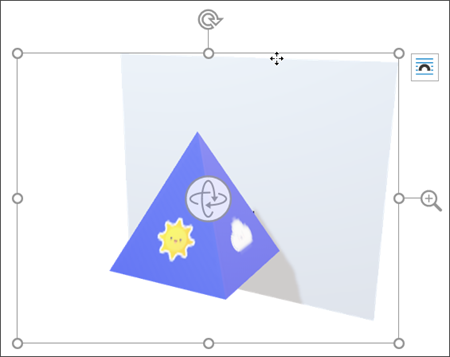Office 파일에 3D 모델을 삽입하면 3D 모델 아래의 리본 메뉴에 컨텍스트 탭이 표시됩니다. 이 탭에는 3D 모델을 표시하는 다양한 방법이 있습니다.
3D 모델 뷰 갤러리는 이미지에서 사용할 수 있는 미리 설정된 뷰 컬렉션을 제공합니다. 예를 들어 헤드온 보기 또는 하향식 보기를 빠르게 선택할 수 있습니다.

3D 모델이 여러 개 있고 작업하려는 모델을 선택하는 데 문제가 있는 경우 선택 창을 클릭하여 개체 목록을 켭니다. 그런 다음 선택할 이미지 또는 이미지를 쉽게 선택할 수 있습니다.
정렬 도구를 사용하면 예를 들어 페이지 또는 슬라이드의 위쪽이나 측면에 이미지를 배치할 수 있습니다.
Pan & Zoom 을 사용하면 3D 이미지가 프레임 내에 어떻게 맞는지 제어할 수 있습니다. 확대/축소 & 이동 단추를 클릭한 다음 프레임 내에서 개체를 클릭하여 끌어 이동합니다. 프레임의 오른쪽에 있는 확대/축소 화살표를 사용하여 개체가 프레임 내에서 더 크거나 작게 표시되도록 합니다.